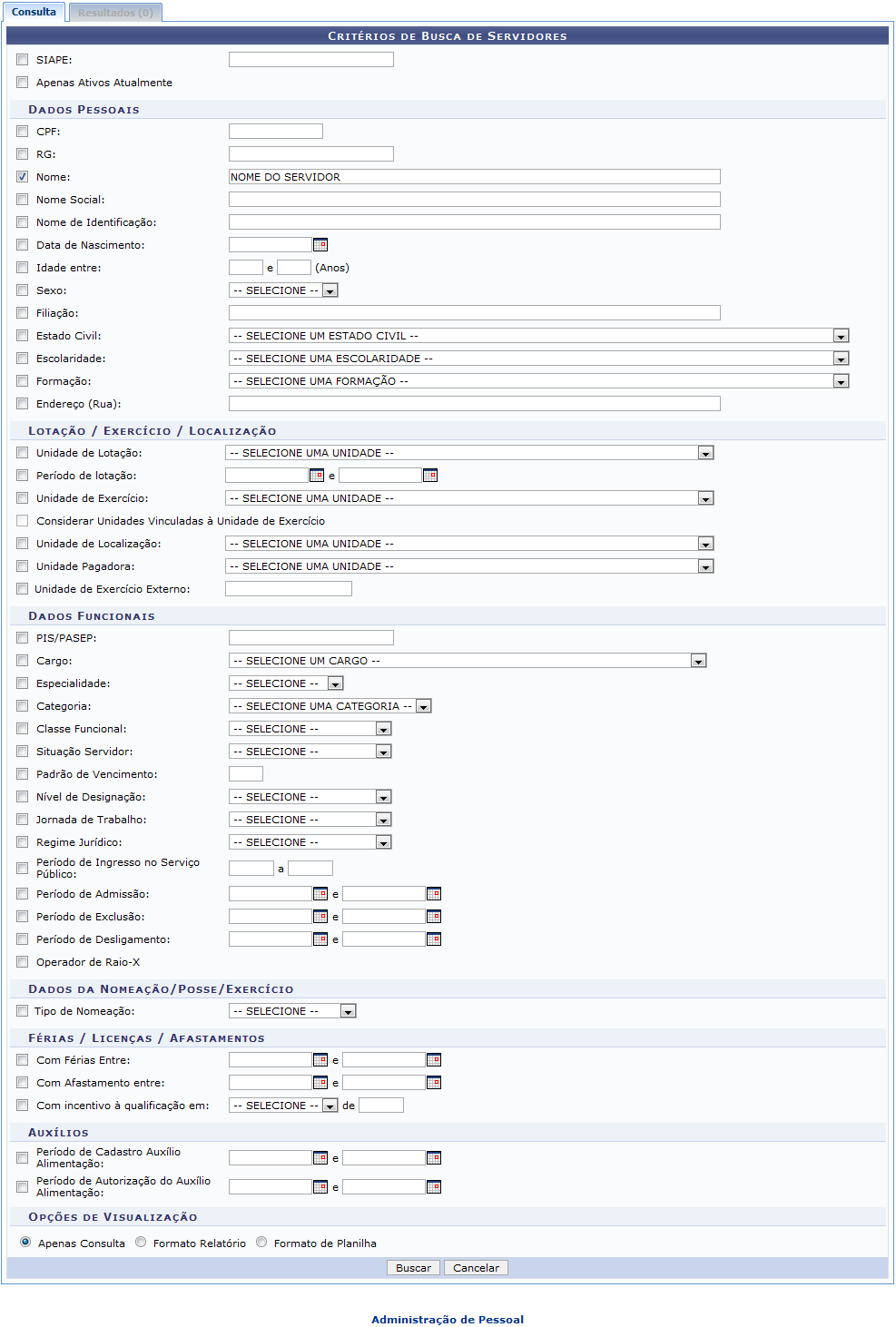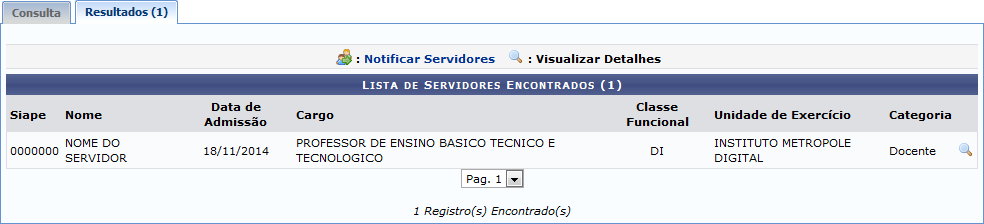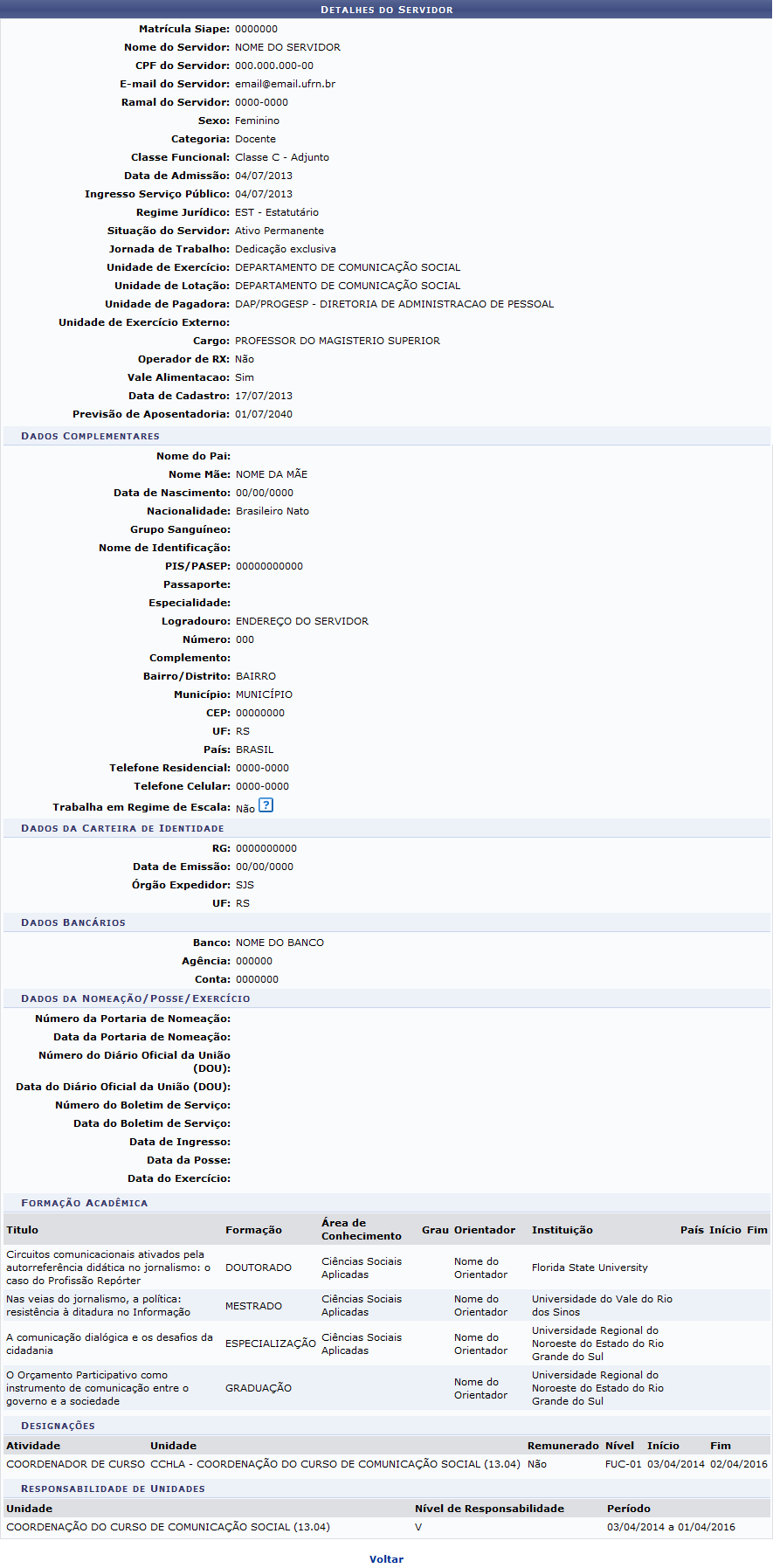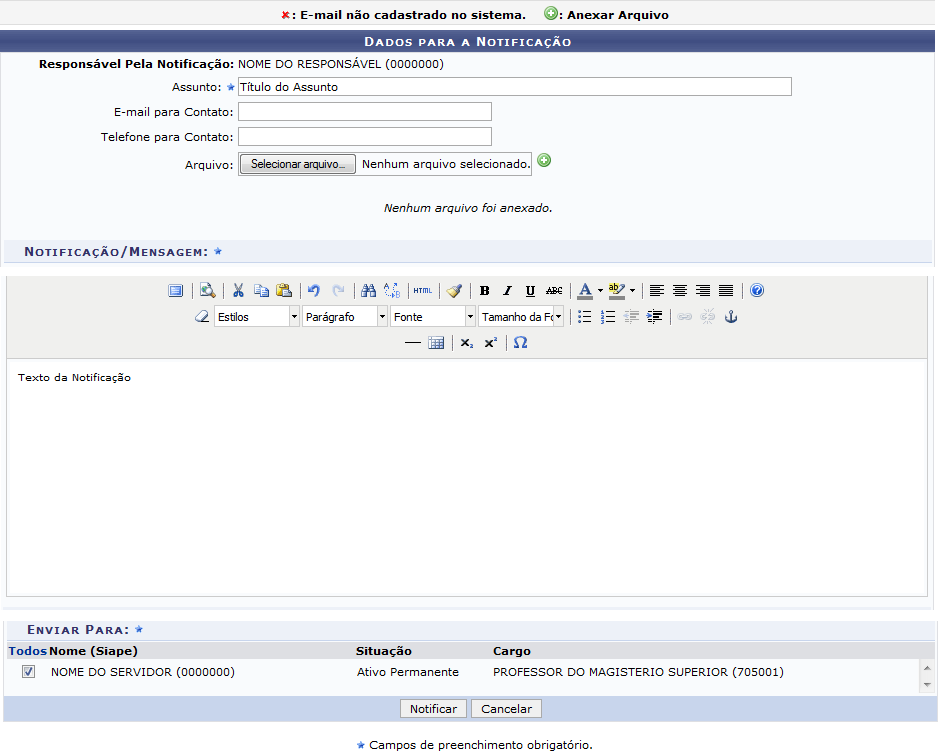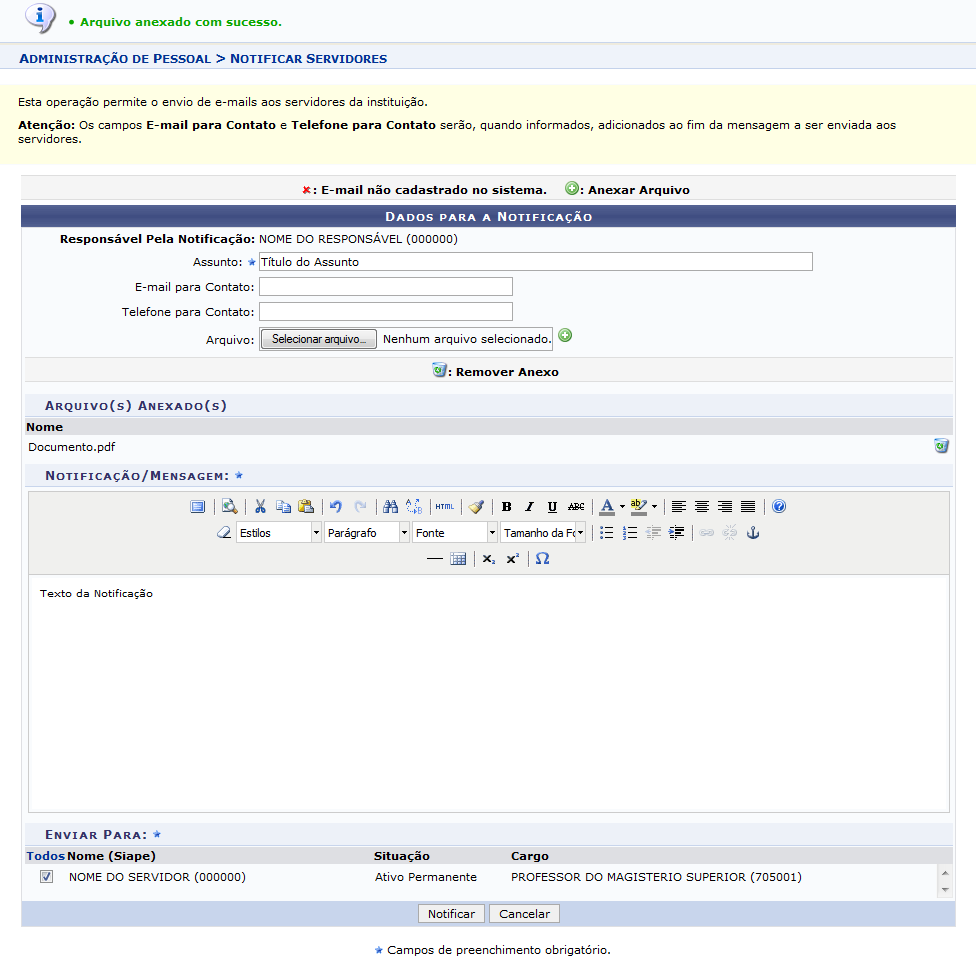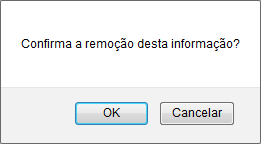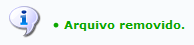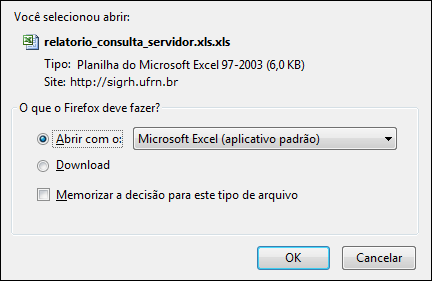Consultar Servidor
| Sistema | SIGRH |
| Módulo | Administração de Pessoal |
| Usuários | Gestores do Departamento de Pessoal, do Departamento de Assistência ao Servidor e do Departamento de Desenvolvimento de Recursos Humanos da Instituição |
| Perfil | Gestor DAP; Administrador DAP |
| Última Atualização | ver('', false); |
Esta operação tem como objetivo permitir que o usuário realize uma consulta por dados pessoais e funcionais dos servidores vinculados à Instituição. Para isso, será necessário que o servidor esteja previamente cadastrado no sistema.
Para realizar esta operação, acesse o SIGRH → Módulos → Administração de Pessoal → Consultas/Relatórios → Funcionais → Consultas Gerais → Servidor.
A seguinte tela será apresentada:
Para realizar uma busca por servidores da Instituição, informe um ou mais dos seguintes critérios de busca:
- Número da matrícula SIAPE do servidor;
- Selecione a opção Apenas Ativos Atualmente caso queira que o sistema pesquise apenas servidores ativos na Instituição;
- Número do CPF do servidor;
- Número do RG do servidor;
- Nome do servidor;
- Nome Social utilizado pelo servidor;
- Nome de Identificação do servidor;
- Data de Nascimento do servidor;
- No campo Idade Entre, informe um período aproximado para a idade que será utilizada como parâmetro na pesquisa;
- Selecione o Sexo do servidor dentre as opções listadas pelo sistema;
- Filiação do servidor, isto é, nome do seu pai ou da sua mãe;
- Selecione o Estado Civil do servidor, dentre as opções apresentadas pelo sistema;
- Selecione, dentre as opções listadas, a Escolaridade do servidor;
- Selecione, dentre as opções apresentadas, a Formação escolar do servidor;
- Endereço (Rua) onde o servidor reside;
- Unidade de Lotação do servidor na Instituição;
- Período de Lotação do servidor;
- Unidade de Exercício do servidor na Instituição;
- Selecione a opção Considerar Unidades Vinculadas à Unidade de Exercício do servidor, se desejar. É importante destacar que esta opção só estará ativa caso a Unidade de Exercício do servidor for informada;
- Unidade de Localização do servidor;
- Unidade Pagadora do servidor na Instituição;
- Unidade de Exercício Externo, caso o servidor exerça suas atividades em unidade externa à Instituição;
- Número do PIS/PASEP do servidor;
- Cargo que o servidor exerce na Instituição, dentre as opções listadas pelo sistema;
- Especialidade do servidor, dentre as opções apresentadas na lista oferecida pelo sistema;
- Categoria da qual o servidor faz parte, dentre as opções disponibilizadas;
- Classe Funcional do servidor, dentre as opções apresentadas;
- Situação do Servidor na Instituição;
- Padrão de Vencimento da remuneração do servidor;
- Selecione o Nível de Designação do servidor na Instituição, dentre as opções apresentadas;
- Jornada de Trabalho cumprida pelo servidor na Instituição;
- Regime Jurídico da contratação do servidor, dentre as opções disponibilizadas;
- Período de Ingresso no Serviço Público, ou data inicial e data final do período no qual a data em que o servidor ingressou no serviço público se encontra;
- Período de Admissão do servidor na Instituição;
- Período de Exclusão do servidor da Instituição;
- Período de Desligamento do servidor, se for o caso;
- Informe se o servidor é Operador de Raio-X ou não;
- Informe o Tipo de Nomeação do servidor, dentre as opções listadas;
- No campo Com Férias Entre, informe a data inicial e data final do período no qual as férias do servidor estão inclusas;
- No campo Com Afastamento Entre, informe, se desejar, a data inicial e data final do período que inclui um possível afastamento do servidor de suas atividades na Instituição;
- No campo Com Incentivo à Qualificação em, informe o mês e o ano da data em que o servidor recebeu incentivo à qualificação;
- No campo Período de Cadastro Auxílio Alimentação, informe a data inicial e final do período no qual o auxílio alimentação foi cadastrado para o servidor;
- No campo Período de Autorização do Auxílio Alimentação, informe a data inicial e final do período no qual o auxílio alimentação foi aprovado para o servidor.
Além dos dados citados acima, informe como deseja visualizar os resultados da consulta, selecionando dentre as opções Apenas Consulta, Formato Relatório ou Formato de Planilha.
É importante destacar que nos campos Data de Nascimento, Período de Lotação, Período de Admissão, Período de Exclusão, Período de Desligamento, Com Férias Entre, Com Afastamento Entre, Período de Cadastro Auxílio Alimentação e Período de Autorização do Auxílio Alimentação, é possível digitar as datas desejadas ou selecioná-las manualmente no calendário que será apresentado pelo sistema após clicar no ícone  .
.
Iremos exemplificar informando o Nome: NOME DO SERVIDOR e a opção de visualização Apenas Consulta.
Para retornar ao menu inicial do módulo, clique em  . Esta operação será válida todas as vezes em que for disponibilizada.
. Esta operação será válida todas as vezes em que for disponibilizada.
Caso queira desistir da operação, clique em Cancelar e confirme a desistência na caixa de diálogo que será gerada posteriormente. Esta opção será válida todas as vezes em que for apresentada pelo sistema.
Após informar devidamente os dados desejados, clique em Buscar para prosseguir com a operação. A Lista de Servidores Encontrados será apresentada no formato a seguir:
Clique no ícone  se desejar visualizar os Detalhes do Servidor, que serão disponibilizados conforme a tela a seguir:
se desejar visualizar os Detalhes do Servidor, que serão disponibilizados conforme a tela a seguir:
Para retornar à página anterior, clique em Voltar.
De volta à tela com a Lista de Servidores Encontrados, caso queira enviar uma notificação aos servidores listados, clique no ícone  , localizado no topo da tela. O sistema abrirá a seguinte janela:
, localizado no topo da tela. O sistema abrirá a seguinte janela:
Preencha os Dados para a Notificação que deseja enviar:
- Assunto da notificação
- Email para Contato do servidor que está enviando a notificação;
- Telefone para Contato do servidor responsável pelo envio da notificação;
- Caso deseje anexar um Arquivo à notificação, clique em Selecionar arquivo e escolha o arquivo desejado dentre os presentes em seu computador;
- Texto da Notificação/Mensagem a ser enviada;
Exemplificaremos com o Assunto: Título do Assunto e a Notificação/Mensagem: Texto da Notificação.
Para adicionar um arquivo à notificação a ser enviada, clique no ícone  após selecionar o arquivo desejado. A página será automaticamente atualizada pelo sistema, que passará a exibir a lista de Arquivo(s) Anexado(s), além da mensagem de sucesso da inserção do arquivo no topo da página:
após selecionar o arquivo desejado. A página será automaticamente atualizada pelo sistema, que passará a exibir a lista de Arquivo(s) Anexado(s), além da mensagem de sucesso da inserção do arquivo no topo da página:
Se desejar excluir um arquivo anexado anteriormente, clique no ícone  ao seu lado. O sistema apresentará a caixa de diálogo abaixo:
ao seu lado. O sistema apresentará a caixa de diálogo abaixo:
Se desistir da remoção, clique em Cancelar. Para confirmá-la, clique em OK. Optando por confirmar, a mensagem abaixo será disponibilizada, confirmando o sucesso da operação:
Após inserir todos os dados e arquivos na notificação a ser enviada, clique em Notificar para finalizar a operação. O sistema apresentará a mensagem abaixo, confirmando o sucesso do envio da notificação:
De volta à tela inicial da operação, que contém os campos para inserção dos Critérios de Busca de Servidores, caso a opção de visualização Formato Relatório seja selecionada, o sistema exibirá a tela a seguir:
Para imprimir o relatório acima, clique em  .
.
Clique em Voltar se desejar retornar à página anterior.
Para retornar ao menu inicial do módulo, clique em 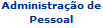 , no topo da página.
, no topo da página.
Retornando mais uma vez à tela inicial, Critérios de Busca de Servidores, se desejar selecionar a opção de visualização Formato de Planilha, o sistema apresentará a seguinte caixa de download:
Na tela acima, informe se deseja Abrir o arquivo da planilha ou se deseja realizar o Download dele para o seu computador.
Clique em Cancelar se desistir da operação ou em OK para confirmá-la.
Bom Trabalho!